Microsoft Excel을 종료할 수 없습니다.
이건 또 무슨 메시지냐? 마이크로소프트 엑셀을 종료할 수 없습니다.???? 왜? 누가 때렸냐??

월요일 아침부터 바빠죽겠는데 ~ 메일로 발송된 녀석을 열고 닫았더니 닫을 수 없대~
나참~ Microsoft Excel, 이놈 엑셀은 정말 모두가 말하듯 신이 내린 선물 같은 프로그램인데 이렇게 잘 나가다가 한번씩 화딱지 유발하시네~
도움말이 있으니 한번 보자. 도움말 표시 딸깍!!

이 메시지는 다음과 같은 이유로 표시됩니다.(그래, 이유나 들어보자 왜 떴느냐?)
셀에 잘못된 값이 있어 Microsoft Excel을 닫습니다.
ActiveX 컨트롤 또는 포함 프로그램이나 개체와 같은 OLE 작업이 완료되지 않았습니다.
Excel이 인쇄 미리 보기 모드 상태입니다.
Microsoft Visual Basic 매크로가 VBA 편집기 내에서 발생하는 테스팅 및 디버깅 유형인 단계 모드에서 실행 중입니다.
Excel에서 파일을 로드하려고 합니다.
대화 상자가 열려 있습니다(보통 Excel 창 뒤에 열려 있음).
이 녀석은 내가 알지~ 가끔 다른 엑셀 실행 중일 때 웹 메일에서 첨부된 엑셀을 열면 열리지 않는다. 이때 이미 활성화 되어있던 미리 열어놓고 작업중인 엑셀의 상단 끝을 드래그 하여 끌고 내려오면 웹 메일에서 열었으나 보이지 않았던 녀석이 짜잔~! 하고 모습을 드러낸 적이 몇 번 있었다.
이 메시지를 표시하지 않으려면 보류 중인 작업을 완료하고 열려 있는 대화 상자, Visual Basic Editor 및 통합 문서에 포함된 개체를 사용하는 다른 모든 프로그램을 닫으십시오.
그래도 메시지가 표시될 경우 <Ctrl+Alt+Delete>를 눌러 [작업 관리자]를 클릭하십시오. [Windows 작업 관리자]의 [응용 프로그램] 탭을 클릭하고 열려 있는 통합 문서를 선택한 다음 [작업 끝내기]를 클릭하십시오.
보통 이런 경우는 엑셀 파일을 오픈 하였을 때

제한된 보기 이거나,
또는

보안 경고로 링크의 자동 업데이트를 사용할 수 없도록 설정했습니다. 라는 경고와 함께 콘텐츠 사용 버튼이 활성화 되어 출력되는 경우를 볼 수 있다.
그래서 콘텐츠 사용 버튼을 클릭하면 어김없이 아래 메시지를 출력해주지.

통합 문서에 지금 업데이트할 수 없는 연결이 하나 이상 있습니다.
값을 업데이트하지 않고 계속하거나 잘못된 연결을 편집하세요.
연결 편집을 눌러 원본 열기, 또는 끊기를 하여도 기관에서 누군가의 손을 탄 엑셀은 대부분 다음에 열 때 똑같이 열린다.
이는 안 봐도 비디오, 두 번 보면 몰래카메라다.(쌩뚱 멘트)
뭔가 잘 꾸며진, 겉보기에 잘 만들어진 엑셀을 서식도 모르고 함수도 모르는 누군가 복사하여 사용하고 수정하여 발포한다면 이는 평생 사라지지 않을 M$의 메시지일 것이 분명하다.

그래, 맞았다. 원본을 역시 찾을 수 없도록 연결되어 있는 것이다.
But!!

대부분 창이 닫히지 않거나 새로운 엑셀이 열리지 않는 경우는 열려있는 창에 무엇인가 입력하려고 하다가 커서가 깜빡깜빡 움직이는 상태에서 다른 엑셀파일(웹메일 첨부파일 속 엑셀파일 바로 열기 포함)을 오픈하려고 시도한다면 열리지 않고, 닫히지 않는 경우가 발생한다.
결국 활성화 되어있는 엑셀 파일을 정상 종료하고 다음 엑셀파일을 오픈하는 것이 엑셀 활용의 최적화인 것이다.
그다지 포스팅 주제가 아닌데 혹시 나중에 나의 깜박거리는 기억력에 잊지 않으려 오늘도 하나의 글을 남긴다.

닫히지 않는 엑셀은 위에서 말했지만 강제 종료 후 그냥 새로 열기하면 정신 건강에 도움이 될 것 같다.
안 되는 녀석을 강제로 하려고 하지 말고 강제 종료가 일단은 답인 것이다.
<Ctrl+Alt+Delete>를 눌러 [작업 관리자]를 클릭하십시오. [Windows 작업 관리자]의 [응용 프로그램] 탭을 클릭하고 열려 있는 통합 문서를 선택한 다음 [작업 끝내기]를 클릭하십시오.
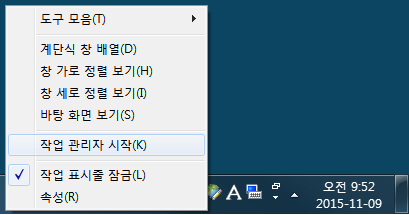
작업표시줄(시작줄이라고 흔히들 말하지요)
마우스 오른쪽, 작업 관리자 시작 딸깍

응용 프로그램에서 종료하고 싶은 엑셀을 선택하고 작업 끝내기

또 다시 Microsoft Excel을 종료할 수 없습니다. 라고 메시지를 뿜어주고

이어서 다른 메시지가 출력된다.
지금 끝내기(E) 를 클릭 하면 해당 엑셀이 종료되어 있음을 볼 수 있다.
또 한가지 방법은
엑셀 프로세스 자체를 통으로 종료하는 것이다.

Windows 작업 관리자에서 프로세스 섹션에 EXCEL.EXE가 보일 것이다.
프로세스 끝내기를 클릭하면 엑셀 자체가 모두 종료 되는 것을 볼 수 있다.
단!!

Microsoft Excel이 응답하지 않습니다. 라는 메시지가 뜨는 경우가 있는데
이 경우는 잠시 기다리면
해당 엑셀창들이 모두 닫히고 뒤에 다시 열리는 자동 복원 기능을 볼 수 있다.

다시 열린 엑셀은 다른 이름으로 저장하여 처음부터 작성하는 것이 가장 효율적이다.
끝!!